[삼]
Excel에서 테이블 사용 데이터 작업을위한 유용한 기능을 즐길 수 있습니다. 그러나 이러한 기능은 원하는 방식으로 데이터를 조작 할 때 간섭 할 수 있습니다. 운 좋게도 테이블을 범위로 변환하거나 그 반대로 변환 할 수 있습니다.
테이블을 범위로 변환하는 방법
테이블을 이미 작성하고 당신을 위해 일하지 않기로 결정한 경우 쉽게 그것을 정상 범위로 변환 할 수 있습니다. 그렇게 할 때와 같은 서식을 지정하십시오 행 색깔을 번갈아 그리고 글꼴 사용자 지정 남아있을거야.
관련된: 엑셀의 대체 행에 음영을 적용하는 방법
테이블 내의 모든 셀을 선택하면 두 가지 중 하나를 수행 할 수 있습니다. 첫 번째 옵션은 테이블 디자인 탭에서 리본의 도구 섹션에서 "범위로 변환"을 클릭하십시오.

두 번째 방법은 다음과 같습니다 마우스 오른쪽 버튼으로 클릭 바로 가기 메뉴에서 커서를 테이블로 이동하고 "범위로 변환"을 선택합니다.
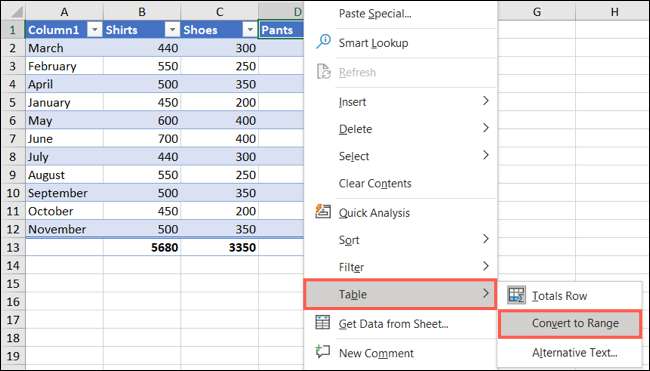
위의 방법 중 하나를 사용하면 확인을 요청하는 팝업 메시지를 받게됩니다. 데이터를 테이블로 유지하려면 "아니오"를 클릭하여 "아니오"를 클릭하십시오.

언급했듯이 데이터 범위는 특정 테이블 서식을 유지합니다. 보관하지 않으려는 경우 홈 탭으로 이동하여 셀 스타일 드롭 다운 화살표를 클릭하고 "보통"또는 맞춤 스타일 원한다면. 날짜, 통화 또는 사용자 정의 형식과 같은 셀 포맷에 영향을 미칠 수 있습니다.
관련된: Microsoft Excel에서 셀 스타일을 사용하고 생성하는 방법
대안으로 시트의 다른 위치에서 서식을 복사 할 수 있습니다. 포맷 화가 사용 ...에
범위를 표로 변환하는 방법
테이블을 사용하면 줄무늬가있는 줄을 서식으로 지정할 수 있습니다. 총 행을 삽입하십시오 및 열 머리글의 필터 버튼. 데이터 범위를 테이블로 변환하려면 몇 번의 클릭 만 걸립니다.
관련된: Microsoft Excel의 테이블에 총 행을 삽입하는 방법
변환 할 셀 범위를 선택하고 진행을위한 두 가지 옵션이 있습니다. 먼저 홈 탭에서 리본의 스타일 섹션에서 "테이블 형식"을 클릭 할 수 있습니다. 사용할 테이블 스타일을 선택하십시오.
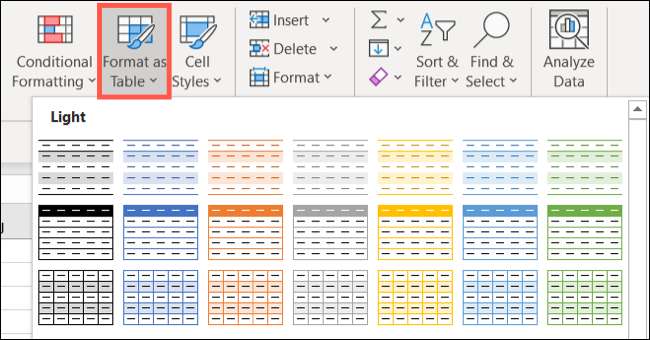
두 번째 방법은 삽입 탭에서 리본의 테이블 섹션에서 "테이블"을 클릭하는 것입니다.
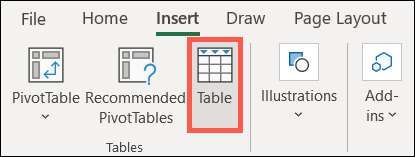
두 경우 모두 데이터 범위 변환을 테이블로 확인하라는 메시지가 표시됩니다. 또한 데이터가있는 경우 상자를 선택하십시오 헤더 당신이 사용하고 싶은 것. "확인"을 클릭하십시오.
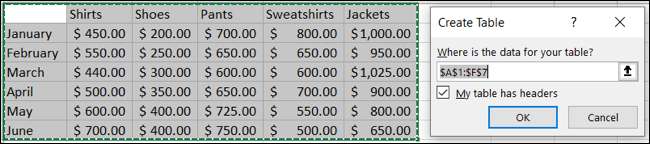
Excel에서 테이블을 사용하면 모든 상황에 대해서는 편리하지만 작동하지 않습니다. 다행히도 간단한 범위로 쉽게 전환 할 수 있습니다. 따라서 시트를 분석하는 대체 방법 시장에 나와있는 경우 Excel에서 데이터 분석 기능을 사용하는 방법 ...에







